Per impostazione predefinita, Windows non permette di visualizzare i file e le cartelle nascoste, ma questo non vuol dire che bisogna essere dei maghi del computer per abilitare la loro visualizzazione nell’Esplora Risorse. L’importante è utilizzarli e modificarli con cautela, visto che i file e le cartelle nascosti sono spesso componenti di sistema o documenti “preziosi” che sono stati protetti intenzionalmente da occhi indiscreti.
Come accennato, la procedura per visualizzare file e cartelle nascoste su Windows è molto semplice da portare a termine e reversibile in qualsiasi momento. Se sei pronto a fare questo “grande passo”, non ti resta che seguire i passaggi che ti sto per suggerire e riuscirai ad ottenere il risultato sperato in men che non si dica.
Se utilizzi Windows XP, apri una cartella qualsiasi (in modo da avviare l’Esplora Risorse) e seleziona la voce Opzioni cartella dal menu Strumenti. Nella finestra che si apre, clicca sulla scheda Visualizzazione, metti il segno di spunta accanto alla voce Visualizza cartelle e file nascosti e clicca prima su Applica e poi su OK per salvare i cambiamenti.
Da questo momento in poi, potrai visualizzare file e cartelle nascoste su Windows in tutte le cartelle e in tutti drive direttamente dall’Esplora Risorse, senza nemmeno bisogno di riavviare il PC per rendere effettive le modifiche.
Se utilizzi Windows 7 o Vista, puoi visualizzare file e cartelle nascoste su Windows semplicemente aprendo una cartella del tuo computer (in modo da accedere all’Esplora Risorse) e cliccando sulla voce Opzioni cartella e ricerca del menu Organizza (in alto a sinistra).
Nella finestra che si apre, clicca sulla scheda Visualizzazione, metti il segno di spunta accanto alla voce Visualizza cartelle, file e unità nascosti e clicca prima su Applica e poi su OK per salvare i cambiamenti. Et voilà! Anche in questo caso, tutti i dati nascosti saranno immediatamente visibili nell’Esplora Risorse di Windows.
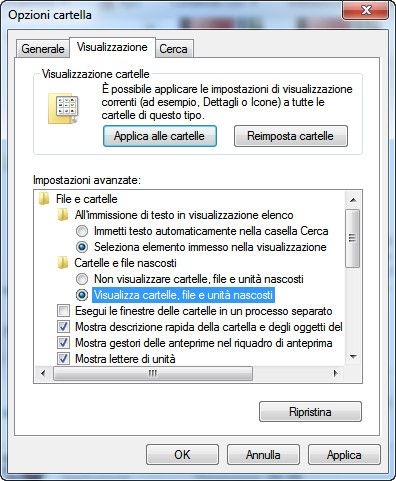
Se per motivi di sicurezza preferisci ripristinare le impostazioni predefinite e disabilitare nuovamente la visualizzazione dei file e delle cartelle nascoste su Windows, non devi far altro che tornare in Opzioni cartella, mettere nuovamente il segno di spunta accanto alla voce Non visualizzare cartelle, file e unità nascosti/Non visualizzare cartelle e file nascosti e clicca prima su Applica e poi su OK per salvare i cambiamenti. Semplice, no?







0 commenti:
Posta un commento